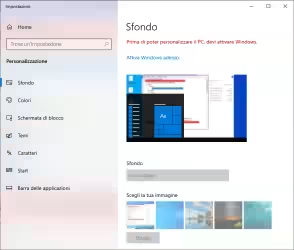I PC portatili (notebook) di recente generazione non offrono più le porte dedicate per collegare uno schermo esterno, un proiettore o una TV. Niente HDMI, DisplayPort e nemmeno le vecchissime DVI o VGA. E allora, come si fa a connettere il secondo monitor al notebook? Ebbene: la soluzione è di utilizzare le nuove porte USB Type-C: più piccole e veloci delle USB "classiche" (Type-A), le USB Type-C consentono di collegare svariati accessori, tra i quali anche gli schermi esterni. Ma attenzione! Non tutte le USB Type-C sono compatibili, ed è imperativo scegliere il cavo giusto. In questo articolo faremo chiarezza sull'argomento e vedremo tutto quello che serve per collegare il PC portatile ad uno schermo esterno, TV o proiettore tramite USB Type-C
*** VIDEO IN PREPARAZIONE ***
In questa guida vedremo, nello specifico, come collegare PC e schermo esterno tramite porta USB Type-C. Questa necessità è particolarmente sentita sui PC portatili, sui quali il connettore USB Type-C è l'unico disponibile.
Se invece stiamo lavorando con un PC fisso (desktop), le cose sono molto più semplici: i PC da scrivania offrono infatti le uscite video dedicate: HDMI, DisplayPort e, sui modelli più vecchi, DVI o VGA. In tal caso, consultiamo quest'altro approfondimento per la lista dei cavi da utilizzare:
» Leggi: La Grande Guida per collegare il PC alla TV con HDMI, Mini DisplayPort, DVI o VGA

Quale porta utilizzare per connettere il notebook allo schermo esterno
Iniziamo chiarendo che, se il notebook che abbiamo davanti è stato prodotto prima del 2019, potrebbe avere un'uscita HDMI dedicata. Anche alcuni notebook moderni l'hanno conservata, ma sono pochi (e saranno sempre meno in futuro). L'uscita HDMI ha questo aspetto:

Se il PC è dotato di un'uscita HDMI e lo schermo esterno è dotato dell'equivalente ingresso HDMI, dimentichiamoci della piccola USB Type-C e connettiamo i due dispositivi tramite un semplice cavo HDMI -> HDMI come questo:
» Acquista: Cavo HDMI -> HDMI su Amazon

Se il PC ha l'uscita HDMI ma lo schermo non offre l'ingresso HDMI (si tratta di un modello molto vecchio, probabilmente), niente paura: serve solo un cavetto diverso, come HDMI -> DVI oppure HDMI -> VGA. Ho proposto la lista completa in quest'altro approfondimento:
» Leggi: La Grande Guida per collegare il PC alla TV con HDMI, Mini DisplayPort, DVI o VGA
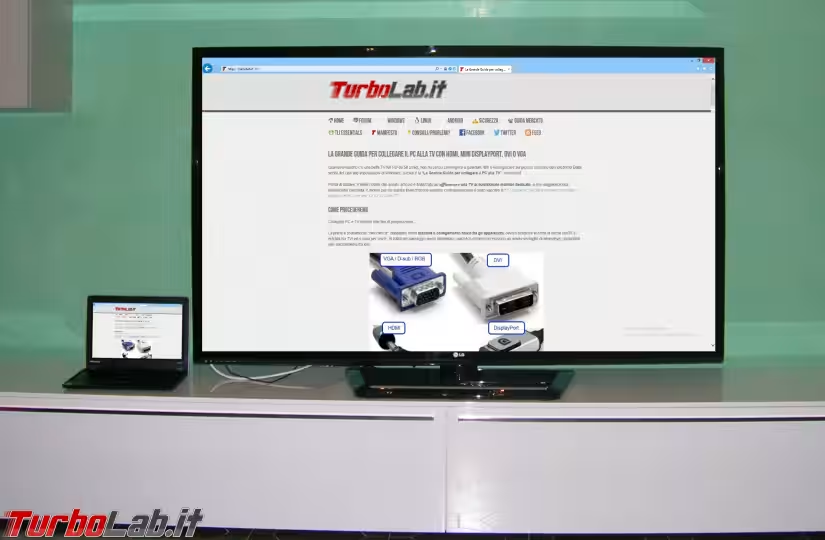
L'uscita HDMI, se presente sul PC, è la scelta migliore dal punto di vista della praticità, compatibilità e semplicità d'uso: se il PC offre sia una HDMI sia una USB Type-C, usiamo la HDMI per collegare lo schermo esterno.
C'è un'unica eccezione: se lo schermo esterno ha risoluzione 4k (Ultra HD, 3840×2160 pixel), le cose si complicano. Per ottenere il risultato ottimale, ovvero la risoluzione massima alla frequenza di 60 Hz, è necessario che l'uscita del PC sia "HDMI 2.0". Tuttavia, quasi tutti i notebook offrivano la vecchia HDMI 1.4. L'unico modo per scoprirlo è consultare le specifiche del portatile o fare qualche prova diretta.
Attenzione ad "Alternate Mode DisplayPort"!
Se il portatile non offre uscite video dedicate, siamo costretti a connettere lo schermo esterno tramite la porta USB Type-C. Ha questo aspetto:

Attenzione, però: non tutte le USB Type-C sono compatibili! Affinché una porta USB Type-C possa trasmettere l'immagine del PC ad uno schermo esterno, la porta deve supportare la funzione DisplayPort over USB-C, a volte chiamata anche Alternate Mode DisplayPort.
In altre parole: non è garantito che un PC possa connettersi ad uno schermo esterno solo perché è fisicamente dotato della porta USB Type-C. Detta porta deve essere esplicitamente dotata della funzione Alternate Mode DisplayPort.
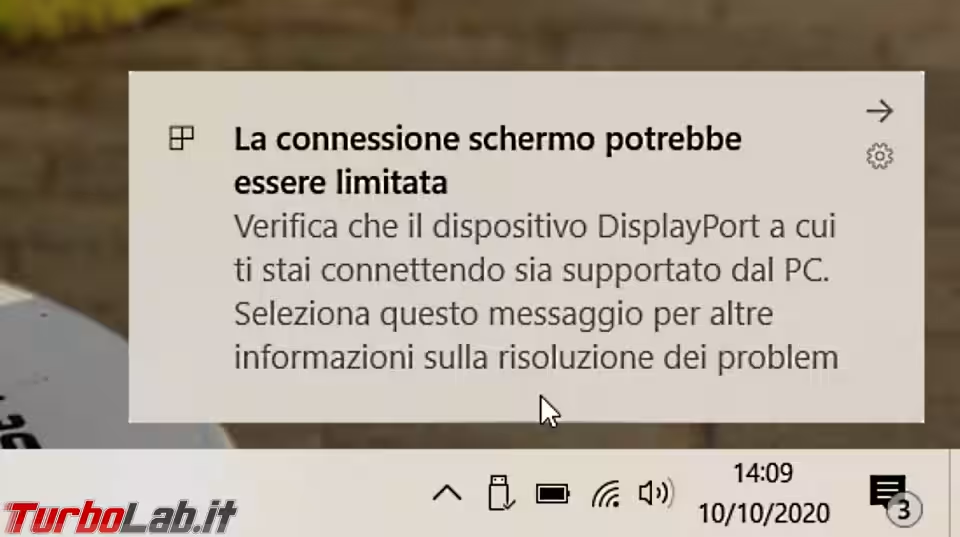
Le porte USB Type-C, con e senza Alternate Mode DisplayPort, sono esattamente identiche dal punto di vista visivo: non c'è modo di sapere, semplicemente osservando una USB Type-C, se supporti o meno l'output video. L'unico modo realmente affidabile per scoprirlo è consultare la scheda tecnica dello specifico computer, oppure... provare
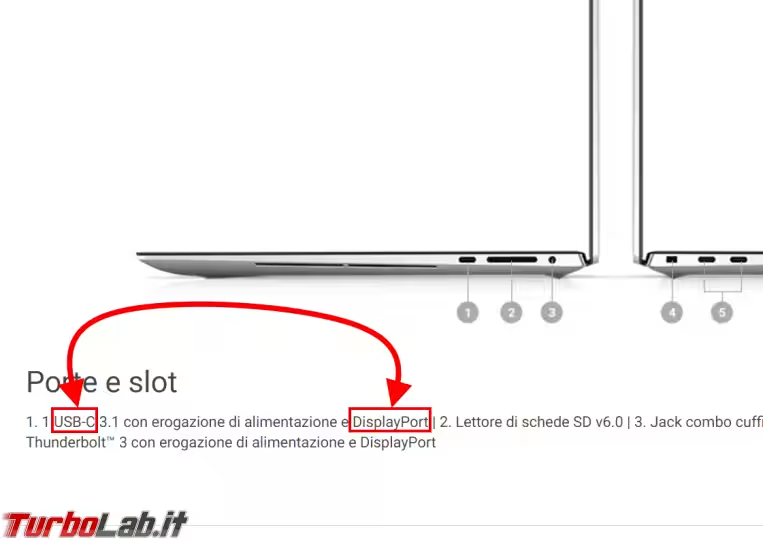
Inoltre, prestiamo attenzione a quest'altra criticità: alcuni portatili di fascia media e bassa offrono una sola USB Type-C, che viene utilizzata anche per collegare l'alimentatore. Se scegliamo un cavetto "semplice", con la singola funzione di connettere il PC al monitor esterno, non potremo utilizzare detto schermo e l'alimentazione da rete elettrica contemporaneamente!
Collegare il portatile con USB Type-C allo schermo o TV HDMI
Oggigiorno, nella maggior parte dei casi, vorremo collegare il portatile con porta USB Type-C ad uno schermo esterno, proiettore o TV dotate di ingresso HDMI. Questo è il caso più comune: sono davvero pochi gli schermi che non offrono un ingresso HDMI.
Vogliamo quindi connetterci alla porta HDMI sullo schermo (foto di sinistra) tramite un cavetto dotato del medesimo connettore HDMI da una parte, e dello spinotto USB Type-C all'altro (foto di destra), da collegarsi al portatile
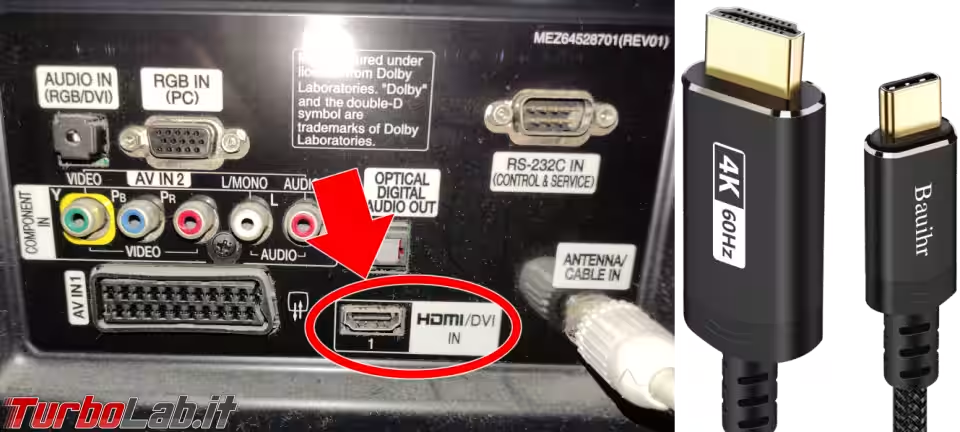
La soluzione migliore che ho individuato è questo cavo "speciale" USB Type-C -> HDMI:
» Acquista: Choetech J-XCH-M180GY su Amazon

Si tratta di un adattatore USB Type-C -> HDMI compatto e "tutto-in-uno" che consente anche di collegare l'alimentatore USB Type-C ed erogare così la corrente al PC tramite la stessa porta USB Type-C dalla quale esce il segnale video.
Per maggiori informazioni e varie soluzioni alternative si veda questo approfondimento:
Collegare il portatile con USB Type-C allo schermo DisplayPort
Se invece lo schermo esterno rende disponibile una DisplayPort (foto di sinistra) dovremo scegliere un cavetto dotato del medesimo connettore DisplayPort da una parte, e dello spinotto USB Type-C dall'altra (foto di destra), da collegarsi al portatile
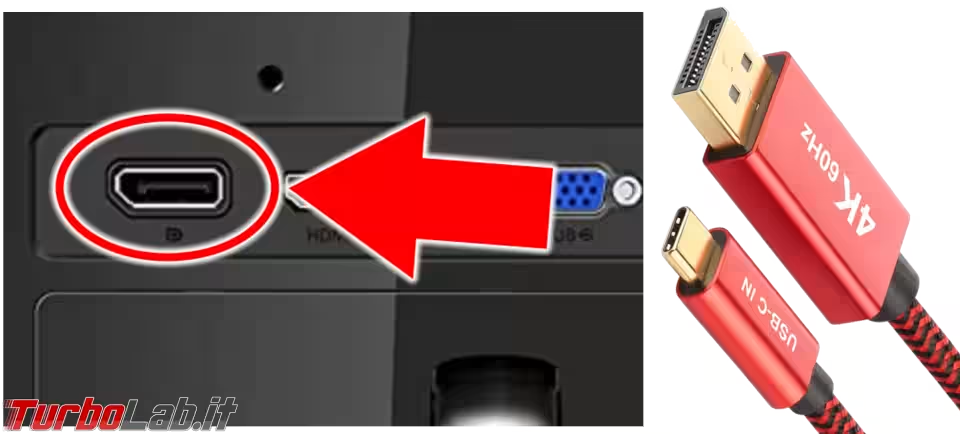
Una buona soluzione, in questo caso, ci viene offerta da questo accessorio:
» Acquista: StarTech.com Adattatore USB-C a DisplayPort con Power Delivery su Amazon

Si tratta di un adattatore USB Type-C -> DisplayPort che consente anche di collegare il caricatore USB Type-C per alimentare il computer. È dunque una buona soluzione anche per i sistemi dotati di una singola porta USB Type-C.
Per maggiori informazioni e varie soluzioni alternative si veda questo approfondimento:
» Leggi: Da USB Type-C a DisplayPort: come collegare il PC portatile ad uno schermo esterno
Collegare il portatile con USB Type-C ai vecchi schermi DVI
I vecchi schermi con ingresso DVI sono validi e assolutamente utilizzabili ancora oggi, poiché molti di essi arrivavano senza problemi alla risoluzione full HD. Vogliamo quindi connetterci alla porta DVI sullo schermo (foto di sinistra) tramite un cavetto dotato del medesimo connettore DVI da una parte, e dello spinotto USB Type-C dall'altra (foto di destra), da collegarsi al portatile

La soluzione più interessante che ho trovato è questo adattatore:
» Acquista: StarTech.com Adattatore Multiporta per Portatili USB-C - Power Delivery - DVI - GbE - USB 3.0

Si tratta di un adattatore USB Type-C -> DVI che consente anche di collegare l'alimentatore USB Type-C ed erogare così la corrente al PC tramite la stessa porta USB Type-C dalla quale esce il segnale video.
Prestiamo però attenzione al fatto che, nonostante l'uscita DVI abbia l'aspetto di una DVI-I, eroga unicamente il segnale digitale (DVI-D) e non quello analogico (DVI-A). I vecchissimi monitor DVI-A non sono dunque compatibili.
Per maggiori informazioni e varie soluzioni alternative si veda questo approfondimento:
» Leggi: Cavo adattatore da USB Type-C a DVI: come collegare il nuovo portatile ad un vecchio schermo o TV
Collegare il portatile con USB Type-C allo schermo VGA (D-Sub)
I vecchissimi schermi con il connettore blu "VGA" (D-Sub) sono ancora fra noi. Forse non a casa o nella postazione di lavoro in ufficio, ma nelle sale riunioni e come mezzo per utilizzare i proiettori fissati al soffitto nei centri congressi sono uno "standard" difficile da smuovere.
In caso dovessimo collegare il PC con porta USB Type-C ad uno schermo/proiettore VGA, la soluzione migliore che ho trovato è questo adattatore:
» Acquista: iBosi Cheng WLT-00211-FBA su Amazon

Lato-PC, l'adattatore si connette alla porta USB Type-C. C'è poi l'ingresso per connettere l'alimentatore e fornire l'alimentazione al computer tramite la stessa porta USB Type-C dalla quale esce il segnale video. Non è specificato l'output energetico massimo, quindi è ragionevole pensare si tratti di soli 45 o 60 watt.
Poiché la porta VGA non veicola l'audio, dovremo utilizzare un cavo jack da 3,5 mm per connettere l'uscita audio dell'adattatore alle casse esterne.
Per maggiori informazioni e varie soluzioni alternative si veda questo approfondimento:
» Leggi: Come collegare il PC portatile con USB Type-C ad una porta VGA (schermo, proiettore, TV)
Collegare il portatile con USB Type-C allo schermo o TV: adattatore multi-porta
Chi fosse alla ricerca di una soluzione (quasi) "universale", può scegliere un adattatore multi-porta, in grado di trasformare la USB Type-C in una HDMI, DVI e VGA con un unico accessorio. In particolare, io ho scelto questo:
» Acquista: Adattatore da USB Type-C a HDMI, DVI, VGA

Attenzione, però: è una soluzione molto specializzata, adatta a chi abbisogni, prima di tutto, della praticità di un unico adattatore invece di molteplici accessori specializzati.
Il rovescio della medaglia è che la porta HDMI non è in grado di raggiungere la risoluzione 4k (Ultra HD, 3840×2160 pixel) alla frequenza di aggiornamento (refresh rate) ottimale di 60 Hz. Collegando uno schermo UHD dovremo quindi accontentarci di 30 Hz, che vanno benissimo per l'uso ufficio (documenti, email, presentazioni) ma sono totalmente insufficienti per la riproduzione di video o di videogiochi.
Ancora: non fornisce l'alimentazione al PC (power delivery), quindi è una buona scelta solo se il PC dispone di almeno due porte USB Type-C oppure di una porta USB Type-C e di un connettore proprietario per l'alimentazione. Se il computer ha un'unica porta USB Type-C, usata anche per collegare l'alimentazione, non potremo utilizzare lo schermo esterno mentre il PC è connesso alla presa elettrica.
Non dimentichiamo nemmeno che sono presenti le uscite HDMI, DVI e VGA, ma manca la DisplayPort. È meno diffusa, ma è il motivo per cui scrivevo "(quasi) universale".
Per tutti questi motivi, personalmente raccomando l'uso di un adattatore multi-porta come questo solo a coloro che abbiano ben compreso queste limitazioni. A tutti gli altri, consiglio caldamente di preferire le soluzioni specializzate consigliate in precedenza.
Collegare il portatile con USB Type-C allo schermo o TV: hub USB Type-C
Come ulteriore soluzione alternativa, valutiamo un più completo hub USB Type-C, ovvero un accessorio esterno che, oltre a fornire le uscite video, è dotato di svariate porte USB 3.0 "classiche" (Type-A), lettore di schede e schedine e quant'altro. In tale settore, la mia preferenzaforte va a questo modello:
» Acquista: dodocool POE457963167RS su Amazon

Per pocomeno di 50 € portiamo a casa un hub USB Type-C di buona qualità che offre:
- 3x USB 3.0 "classiche" (Type-A)
- 3x USB 2.0 "classiche" (Type-A)
- USB Type-C con Power Delivery da 100W (il massimo possibile)
- HDMI
- Ethernet (1 Gigabit)
- lettore schede SD
- lettore schede microSD
- jack audio 3.5 mm
- uscita video VGA/D-Sub
- porta dati USB Type-C
Come principali punti di criticità, per quanto riguarda l'output video, segnalo che mancano le porte DisplayPort e DVI. Inoltre, la HDMI è solo "HDMI 1.4": va benissimo per collegare un tradizionale schermo a risoluzione "full HD" (1920×1080), ma se vogliamo usare un display esterno QHD oppure 4k (Ultra HD, 3840×2160 pixel) non otterremo la frequenza di refresh ottimale di 60 Hz.
Per maggiori informazioni e varie soluzioni alternative si veda questo approfondimento:
Attivare lo schermo esterno
Dopo aver predisposto il collegamento fisico, possiamo mettere le mani sulla tastiera e abilitare l'uscita audio/video del computer. L'operazione è davvero molto semplice, ma le guide dedicate sono disponibili qui per Windows oppure presso questa pagina per Ubuntu.